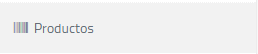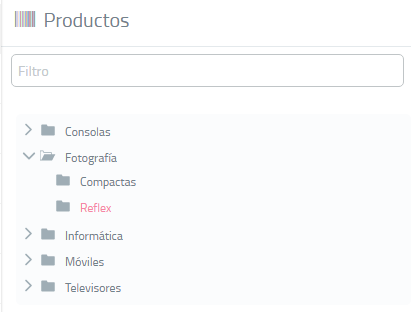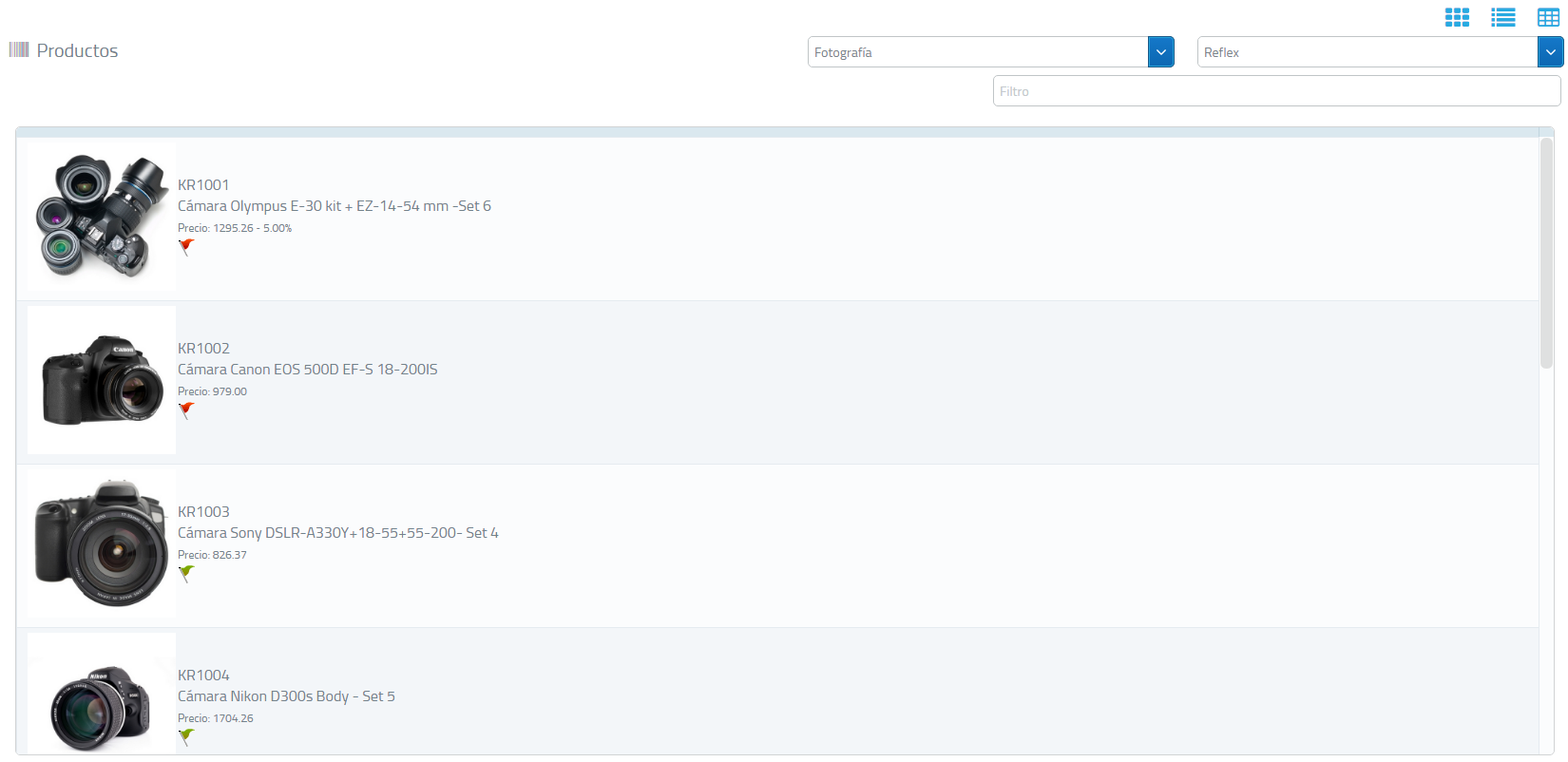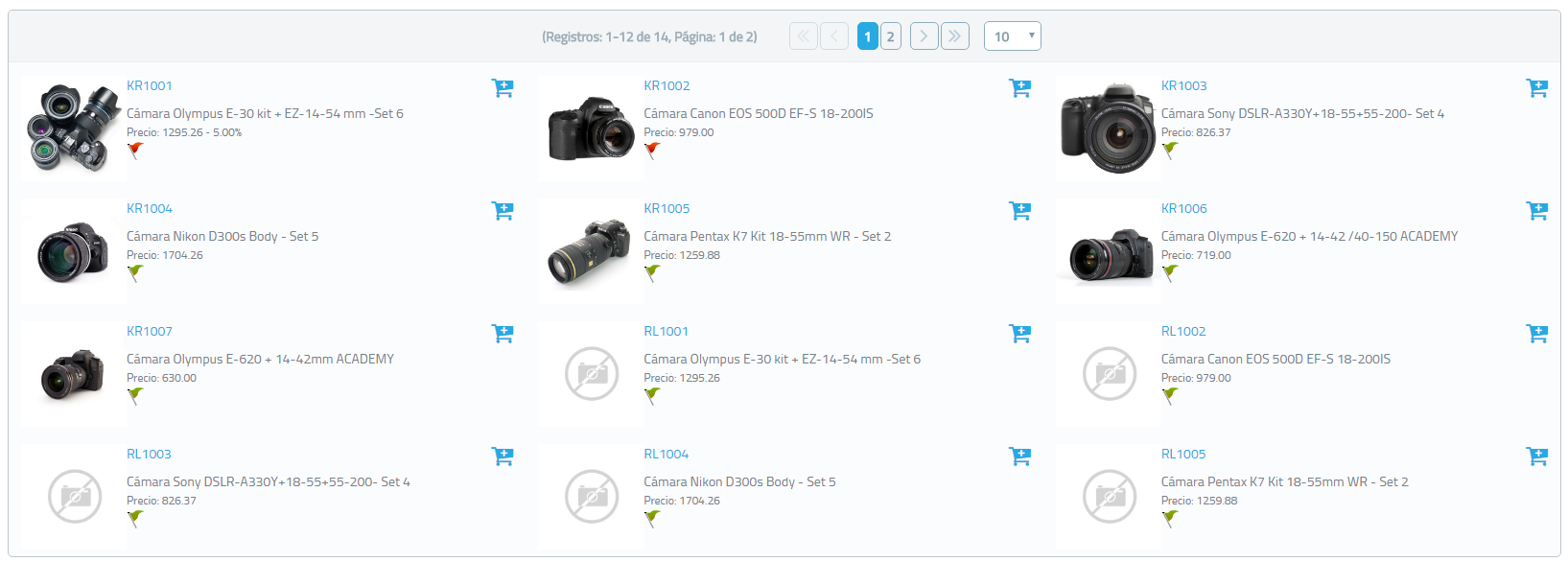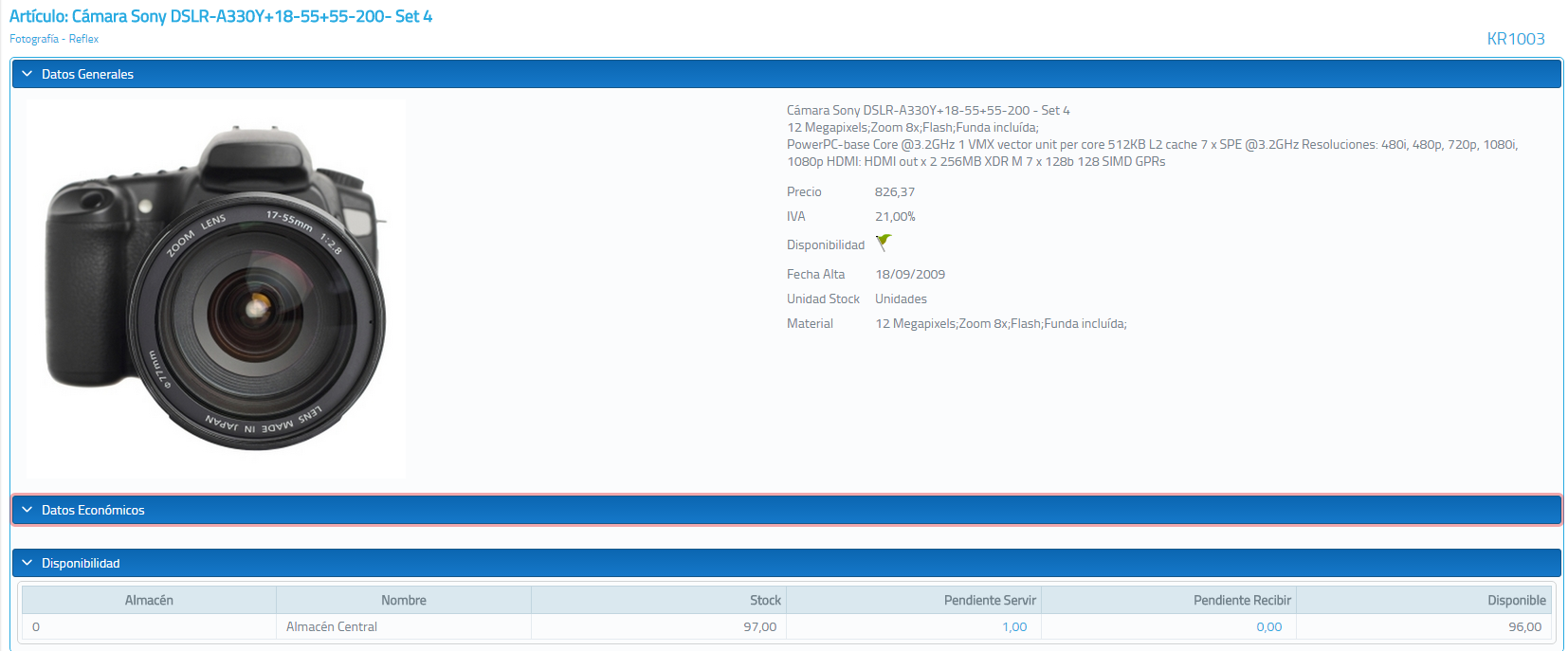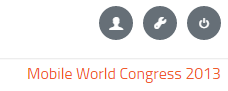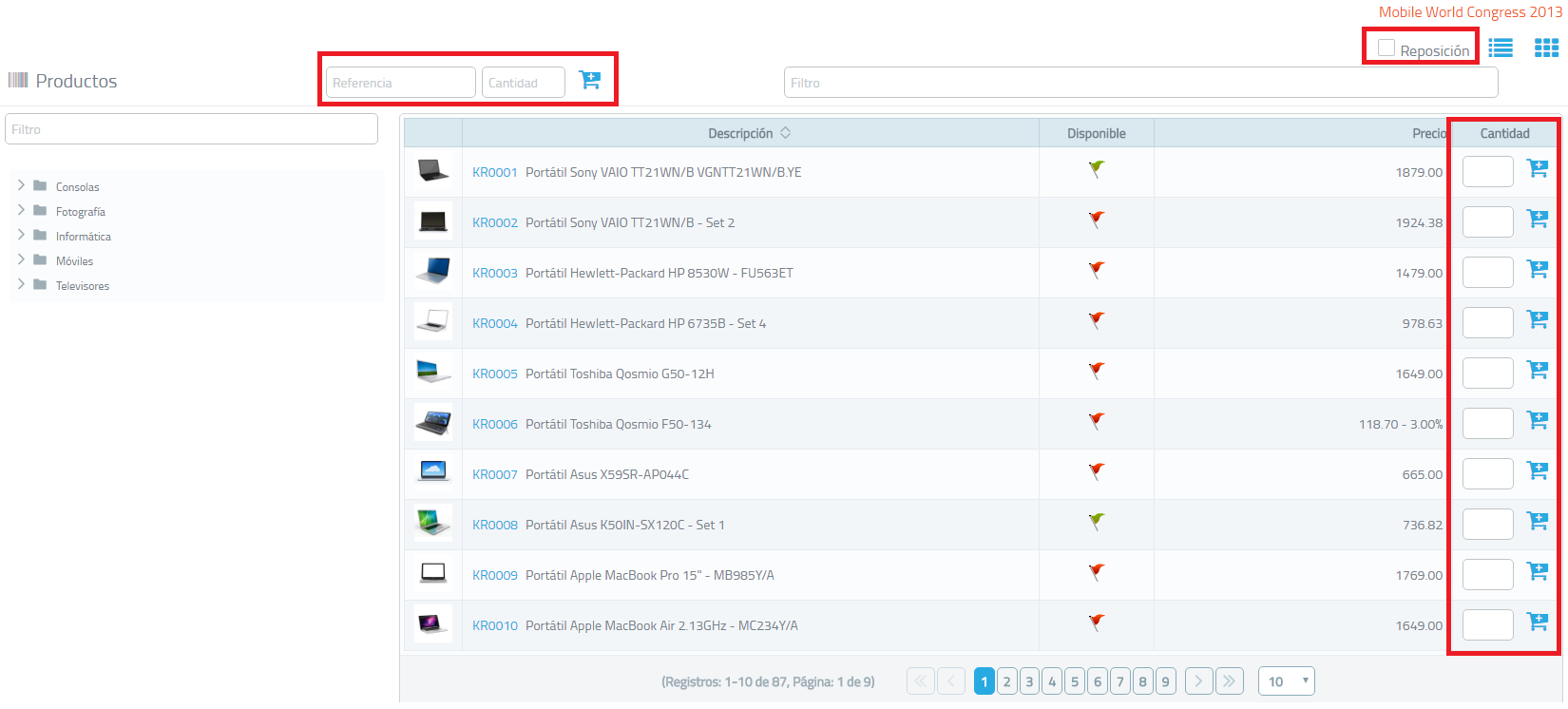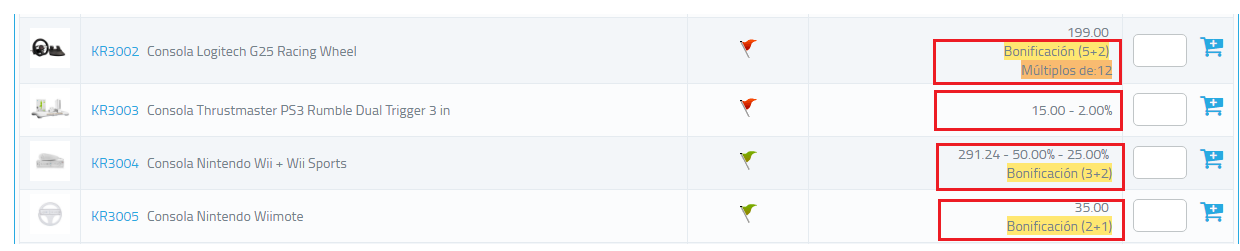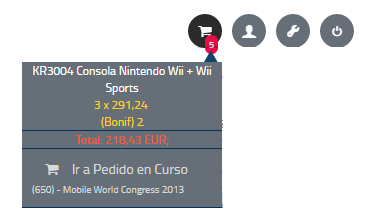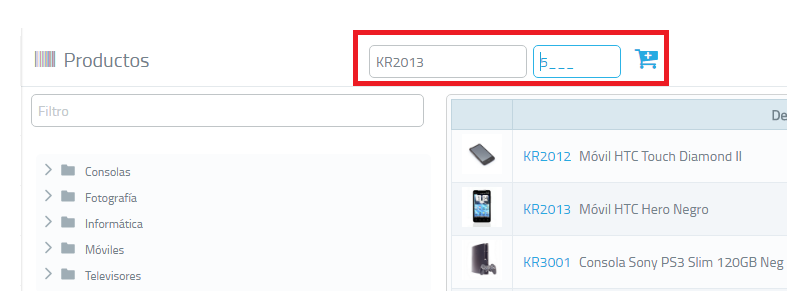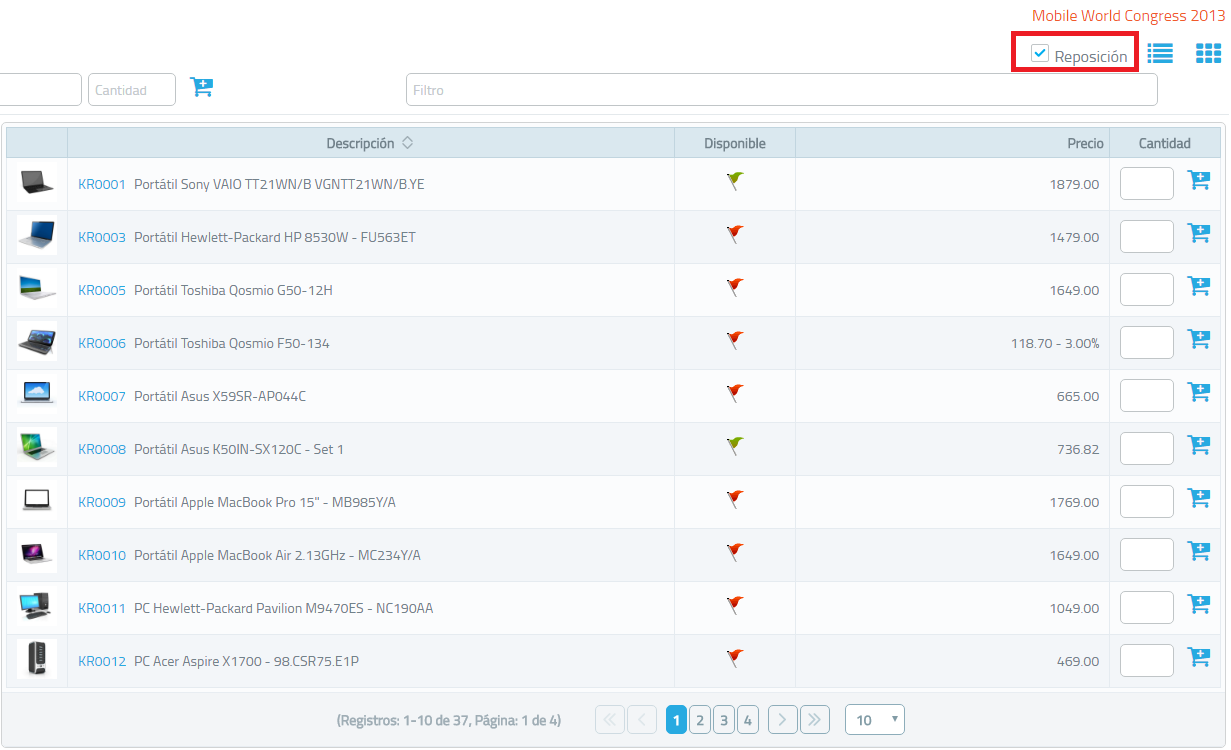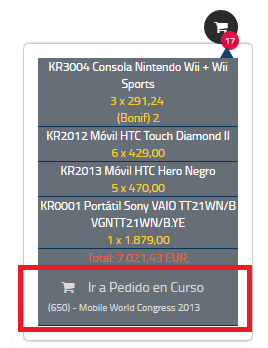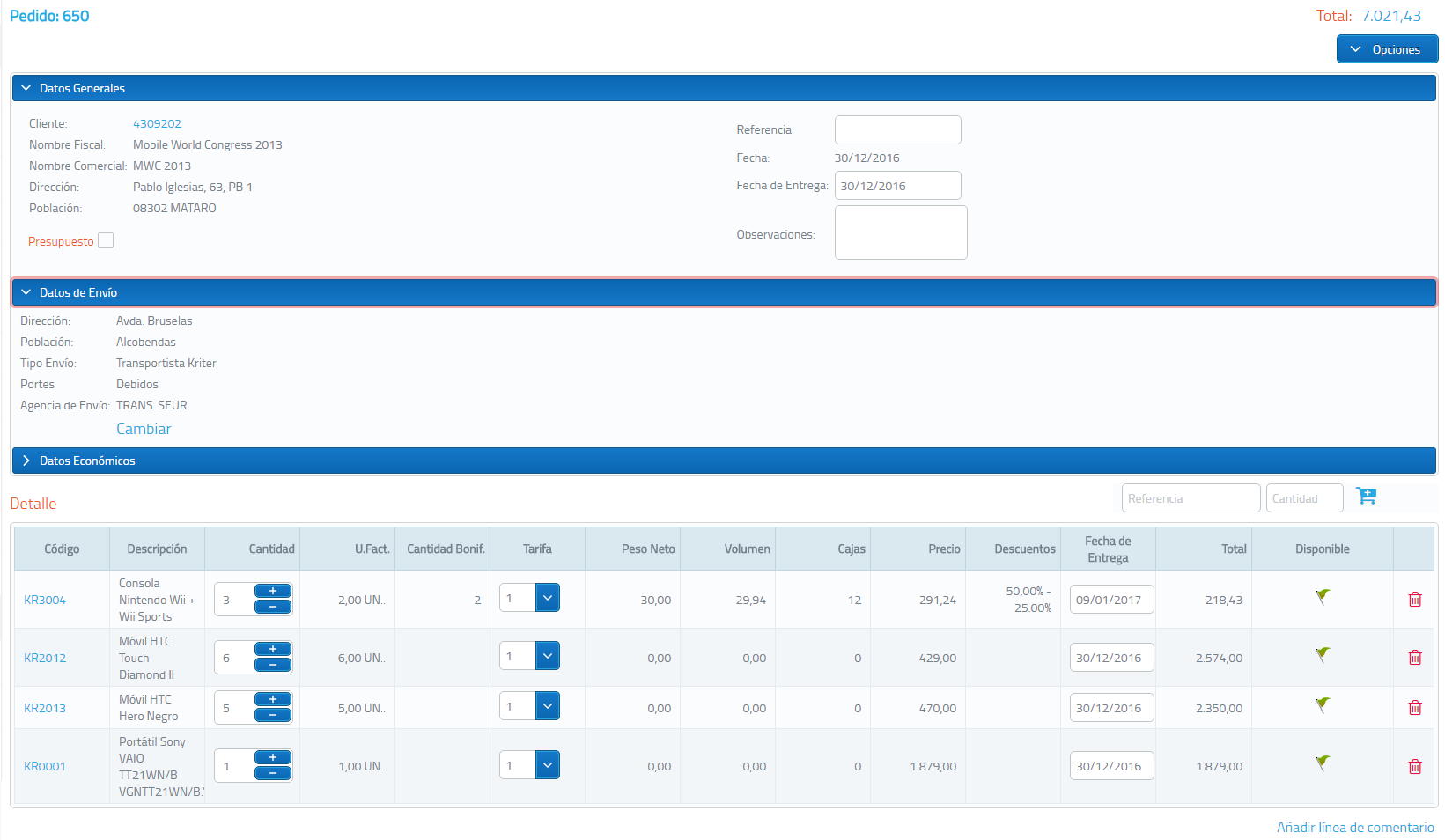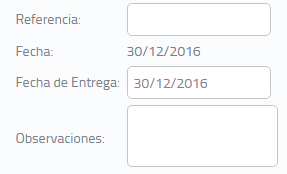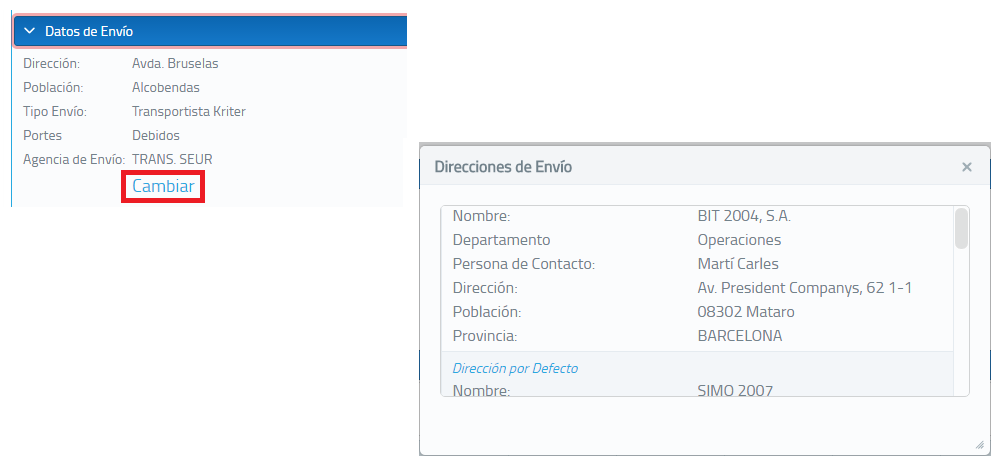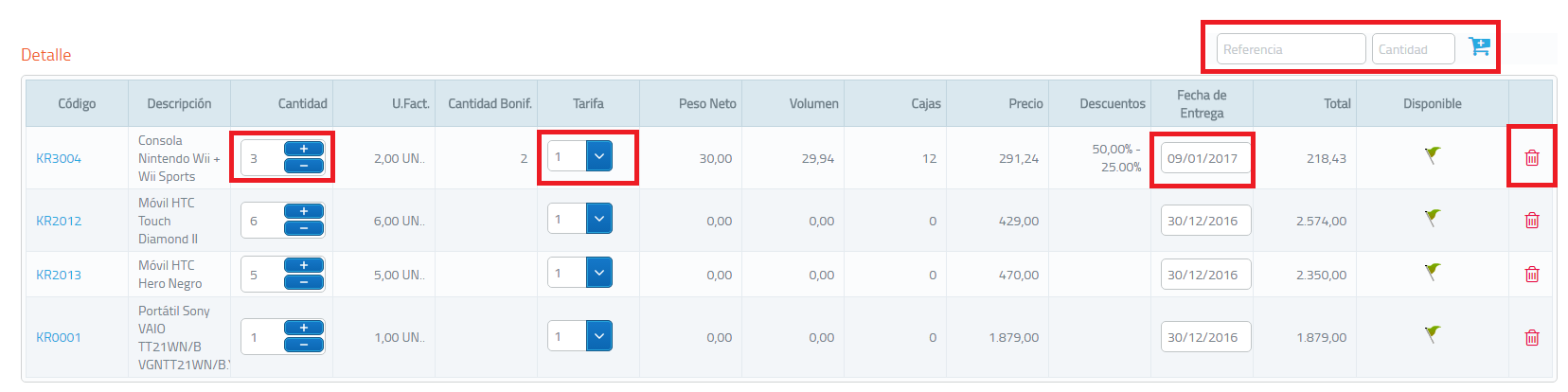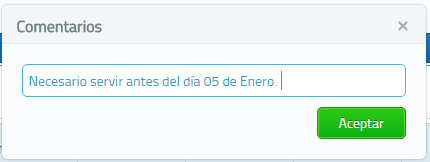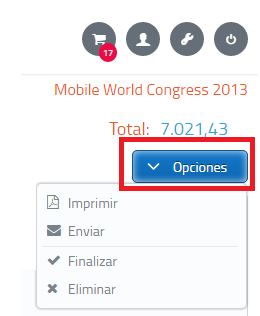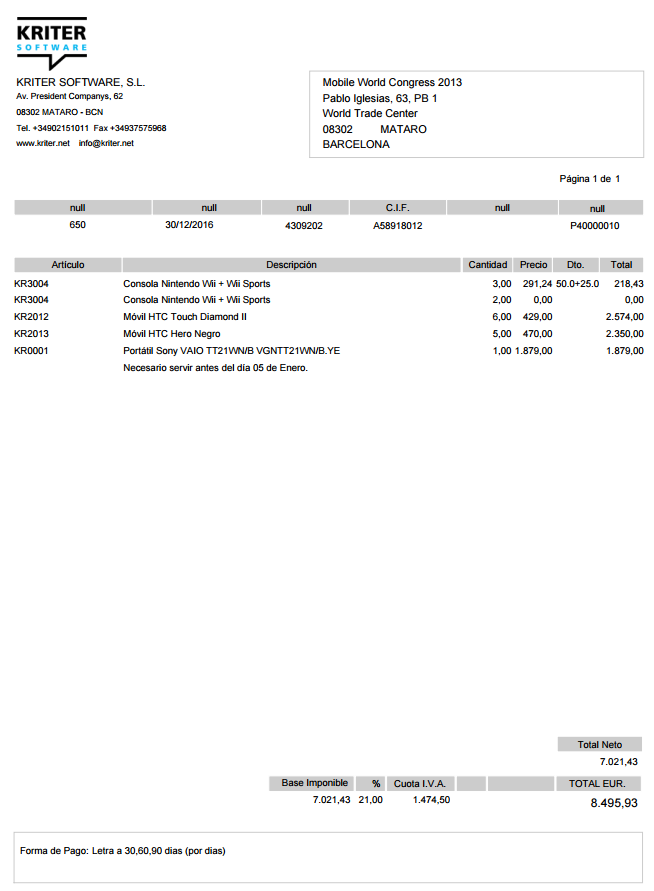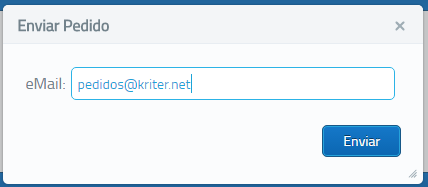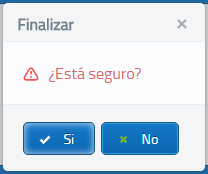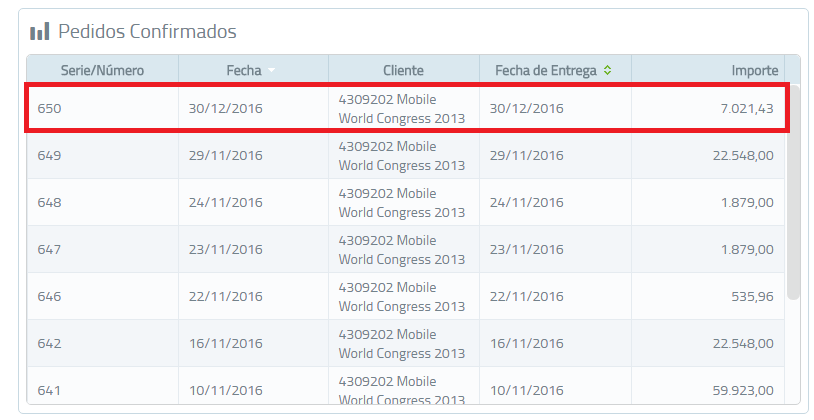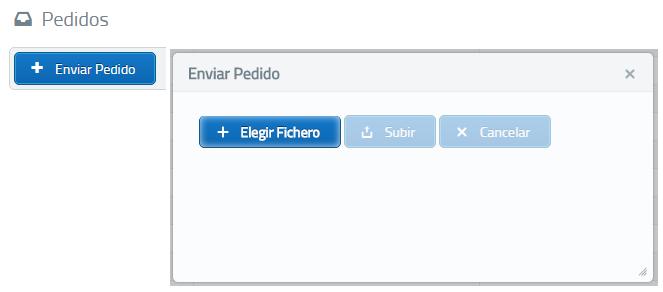2.3 Productos/Catálogo
Desde la opción de Productos tendremos acceso al catálogo de productos publicados en el PREK, y será posible realizar Pedidos de Cliente. Para esta posibilidad es necesario tener un cliente activo.
La pantalla de Productos muestra la siguiente estructura, en la cual se mostrarán el árbol de Categorías y Subcategorías de Artículos Prek, el conjunto de artículos con varias posibilidades de visualización, el flag de disponibilidad del mismo (parametrizable en su visualización) y el precio genérico del mismo. En caso de tener activo un cliente, el precio que se visualizará será el que corresponda conforme la política de precios para dicho cliente (precios especiales conforme fichas comerciales, descuentos, tarifas, etc.).
En la parte izquierda de la pantalla se mostrará el árbol de las categorías y subcategorías de los artículos publicados. El cual se puede desplegar y/o filtrar. Los artículos mostrados a la izquierda serán los que cumplan dicha selección.
Podemos aplicar un filtro en los artículos mostrados y ordenar estos por descripción.
En la parte superior derecha se indicará si existe cliente activo (indicando su nombre en rojo), o se indicará con el mensaje de 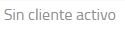
Disponemos de varias opciones de visualización de los artículos:
Lista ampliada. Los artículos se mostrarán en una lista ampliada. Con mayor tamaño de las fotografías de los mismos.
Es posible aplicar en este modo el filtro por Categorías y Subcategorías a través del desplegable. Y a su vez en los artículos mostrados es posible aplicar el filtro.
Modo cuadrícula. Permite visualizar los artículos en modo de cuadrícula. Si disponemos de cliente activo se mostrará el carrito para añadir el artículo al mismo y realizar un nuevo pedido.
Modo Lista estándar. Con este icono volveremos a la visualización estándar de los artículos.
En cualquier modo de visualización, al pulsar el código del artículo resaltado en color Azul, accederemos a la ficha del mismo. En la cual se visualizarán sus datos Generales descriptivos, precio, tipo de Impuestos, Flag de Disponibilidad, tipo de unidad de Stock y fotografía.
Podremos visualizar los datos económicos del mismo, y la disponibilidad. Con posibilidad de acceder a información ampliada de la cantidad pendiente de servir a clientes o pendiente de recibir de proveedores.
Con los botones de la parte inferior derecha, podemos ir cambiando el artículo a visualizar, permitiendo la visualización del catálogo
Cuando desde Clientes hemos seleccionado un Cliente Activo, o nos hemos identificado como Cliente en el PREK, se indica en la parte superior derecha de la pantalla su identificación. En este caso la funcionalidad de la productos se amplia, ya que es posible la realización de Pedidos de Cliente y todos los precios a mostrar en los artículos serán los que tenga asociado el cliente en concreto.
La pantalla de Productos mostrará nuevas opciones para añadir los productos al Carro de Compra, así como la facilidad para seleccionar artículos ya pedidos anteriormente o repetitivos, con el check de reposición.
Los artículos mostrarán las condiciones particulares de precios, descuentos, escalados, cantidades o bonificaciones que correspondan al cliente. Indicándose en cada caso esta información.
Para realizar pedido del cliente, indicaremos la cantidad y añadiremos al Carrito de Compra. El cual se visualizará en la parte superior derecha de la pantalla
También es posible añadir directamente el código de artículo al Carrito de Compra indicando la referencia y cantidad y pulsando en el mismo. Esto es muy útil cuando se llega a conocer la codificación de los artículos.
También es posible acceder sólo a los artículos que previamente se han comprado para realizar pedidos similares o repetitivos, marcando el check de Reposición. En este caso los artículos mostrados se filtran en función de la existencia de pedidos anteriores de los mismos.
Tras añadir los artículos al Carrito de Compra, este mostrará los artículos que lo incluyen, y desde él, accederemos al Pedido en Curso.
En el Pedido en Curso, es posible añadir datos adicionales en los Datos Generales. Como la Referencia, Fecha de Entrega u Observaciones de Cabecera.
También es posible indicar que el documento no se tramite como Pedido en Firme, sino que se procese como Presupuesto. Para ello marcaremos el check 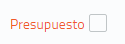
En el area de Datos de Envío, se mostrarán los datos de envío del cliente por defecto, y a través de la opción de Cambiar es posible seleccionar otra dirección de envío diferente.
En el área de Detalle del Pedido en Curso podemos realizar modificaciones en las líneas de artículos a Pedir.
Es posible realizar modificaciones en la Cantidad a Pedir, aplicar una tarifa distinta (sólo si estamos con roll de Vendedor y disponemos de permisos para ello), modificar la Fecha de Entrega de la Línea, o Eliminar esta mediante el icono de la Papelera. También es posible añadir nuevas referencias al pedido, tecleando el código del artículo y cantidad.
A través de la opción 
Desde el botón de Opciones, tenemos las siguientes funcionalidades:
- Imprimir: Desde esta opción podemos obtener una copia impresa en PDF del Pedido en Curso.
- Enviar: Nos permite enviar el Pedido en Curso a la dirección de correo electrónico indicado. Este contendrá una copia impresa del mismo.
- Finalizar: Nos permite Validar el Pedido en Curso, y tramitarlo a la Central. Nos solicitará Confirmación de la Validación.
Cuando el Pedido se ha finalizado, sigue estando en Estado de Pedido en Curso, y será posible acceder al mismo y realizar modificaciones o eliminaciones. Esta situación se mantiene hasta que la Central procesa los pedidos en Curso Validados, en cuyo momento pasan a estado de Pedidos Confirmados, no siendo ya posible su modficación desde PREK. El conjunto de ambos tipos de Pedidos (En Curso y Confirmados) pueden ser consultados en el menú principal.
- Eliminar: Nos permite eliminar el Pedido en Curso, vaciando el Carrito.
Existe otra posibilidad de realizar Pedidos de Cliente, sólo activa con Cliente Activo. En este caso se realiza desde el menú de Pedidos, a través del envío de un fichero de Texto, en formato TXT, que incluya en sus líneas el código de artículo y cantidad a pedir. Indicaremos el fichero que contenga dichas líneas y subiremos el mismo para su procesamiento.
 Kriter Help
Kriter Help